原版Win10系統安裝教程 Win10 IOS鏡像U盤安裝
原版Win10系統安裝教程復雜嗎?說實話并不是很復雜,在PE系統不斷跟隨Win10腳步的同時,一直都在改進用戶操作習慣,特別是最近興起的UEFI模式,需要最新的U盤啟動盤才能支持系統的安裝。
Win10(原版IOS)安裝前準備:
1、制作一個裝機版老毛桃U盤啟動盤(這里使用的啟動盤是UEFI版的);

2、下載一個原版Win10系統鏡像文件,拷貝到U盤啟動盤中。
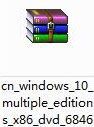
原版Win10系統安裝教程:
1、制作好老毛桃U盤啟動盤之后,開機快速按下F12(某些機型是F8)選擇U盤啟動,接著就會進入PE系統,接著移動光標選擇:“【02】老毛桃WIN8 PE標準版(新機器)”按回車鍵確認,如下圖所示:
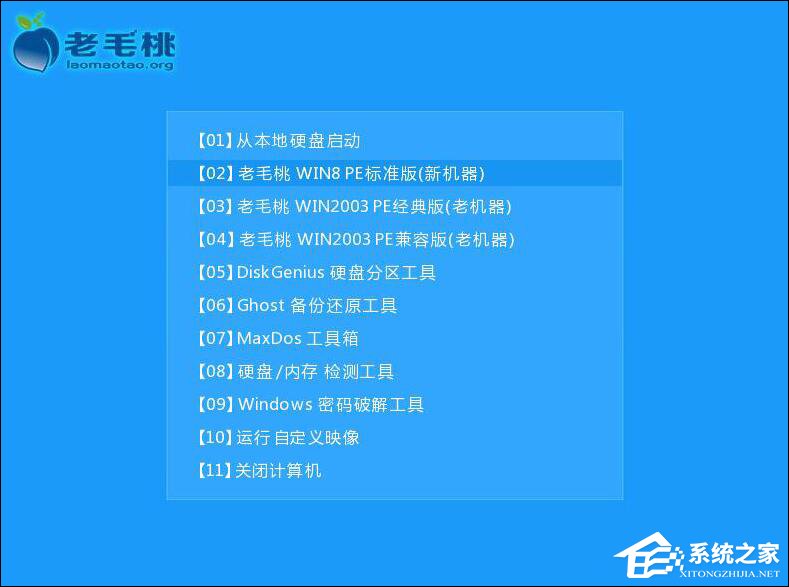
2、登錄PE系統后,鼠標左鍵雙擊打開桌面上的老毛桃PE裝機工具,然后在工具主窗口中點擊“瀏覽”按鈕,如下圖所示:
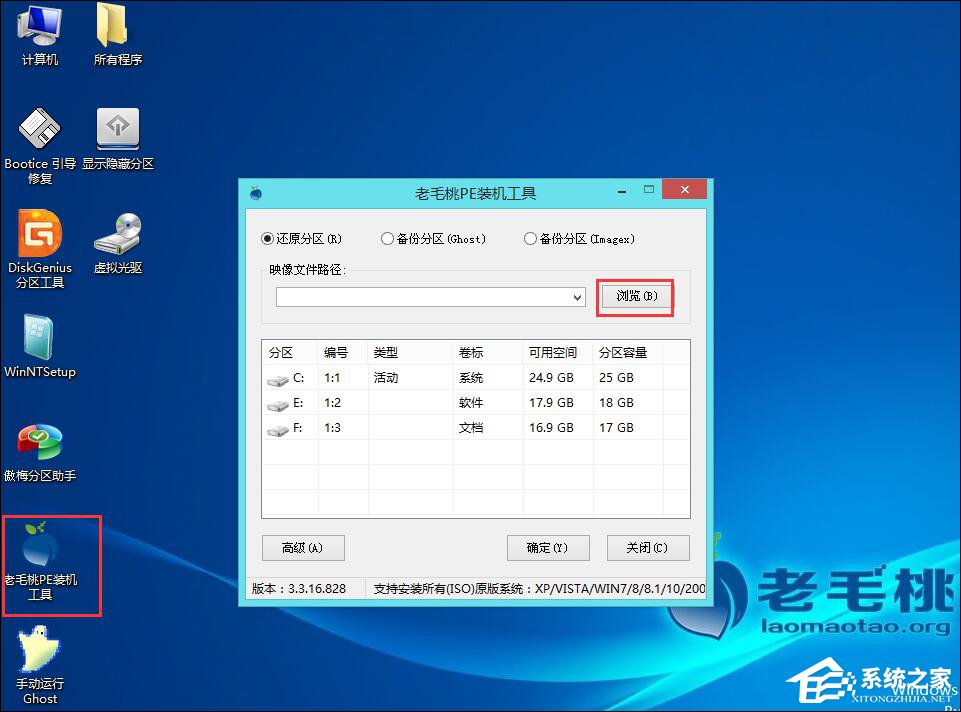
3、此時會彈出一個查找范圍窗口,我們只需打開U盤,選中Win10 ISO系統鏡像文件,點擊“打開”按鈕,如下圖所示:
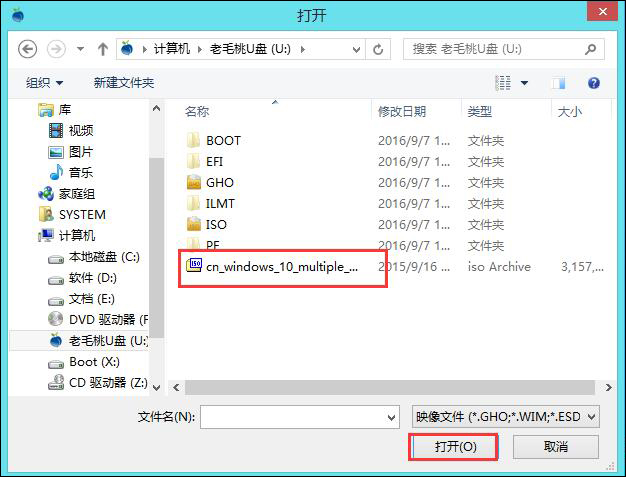
4、隨后我們根據需要在映像文件路徑下拉框中選擇Win10系統其中一個版本(這里,以Win10系統專業版為例),接著在磁盤分區列表中選擇C盤作為系統盤,然后點擊“確定”按鈕即可,如下圖所示:
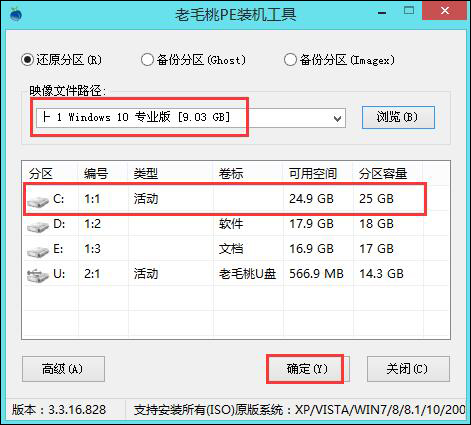
5、此時會彈出一個提示框,詢問是否需執行還原操作,在這里建議默認設置,只需點擊“確定”即可,如下圖所示:

6、完成上述操作后,程序開始釋放系統鏡像文件。釋放完成后,電腦會自動重啟,繼續余下的安裝操作,我們只需耐心等待即可。如下圖所示:
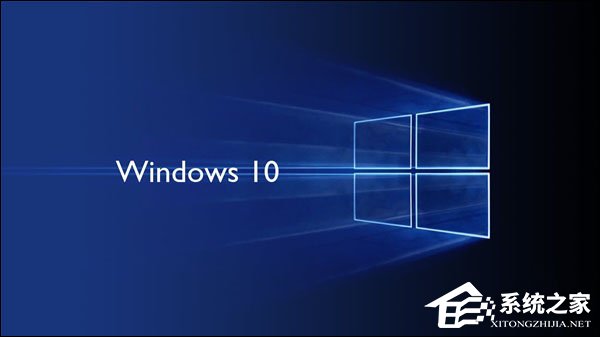
以上步驟便是原版Win10系統安裝教程,之所以使用原版IOS是為了保證操作系統沒有太多的兼容和適應性問題。
相關文章:
1. Win11 Build 22000.65更新了什么?Win11新版本更新內容一覽2. Win11渠道選哪個 升級Win11選擇哪個渠道3. Win10怎么卸載重裝聲卡驅動?Win10卸載聲卡驅動詳細教程4. Win10怎么卸載virtualbox?Win10升級提示立即卸載virtualbox怎么卸載?5. 怎么檢測電腦是否支持Win11系統?電腦無法運行Win11怎么辦?6. Win10電腦制作定時關機代碼bat文件教程7. Win7文件夾變綠顯示沒有權限怎么辦?Win7文件夾變綠顯示沒有權限的解決方法8. 如何一鍵關閉所有程序?Windows系統電腦快捷關閉所有程序教程9. Win11怎么設置任務欄小圖標?Win11設置任務欄小圖標的方法10. Win11的開機音效要怎么設置?

 網公網安備
網公網安備